
Czy zastanawiałeś się kiedyś, jak zmienić tło tapety na iPhonie lub iPadzie? Jeśli jesteś nowy w ekosystemie iPhone'a lub iPada, jedną z pierwszych rzeczy, których możesz chcieć się nauczyć, jest zmiana domyślnej tapety na urządzeniu na coś innego, niezależnie od tego, czy jest to jedna z innych domyślnych opcji, czy własne zdjęcie .
Domyślne tło iPhone'a może się różnić w zależności od posiadanego modelu iPhone'a lub iPada, ale możesz użyć dowolnej innej tapety, jeśli chcesz ją spersonalizować. Apple oferuje przyzwoity wybór fotosów, dynamicznych i żywych tapet w galerii tapet, a jeśli to nie wystarczy, możesz użyć dowolnego zdjęcia lub obrazu jako tła iPhone'a lub iPada. Możesz nawet użyć oddzielnej tapety na ekranie blokady i ekranie głównym, zwiększając możliwości dostosowywania.
Czytaj dalej, aby dowiedzieć się, jak zmienić tapetę na iPhonie i iPadzie.
Jak zmienić i dostosować tło tapet na iPhonie lub iPadzie
Zmiana domyślnej tapety jest dość prostą i nieskomplikowaną procedurą zarówno na iPhonie, jak i iPadzie, niezależnie od uruchomionej wersji iOS lub iPadOS. Oto kroki:
- Przejdź do „Ustawień” z ekranu głównego iPhone'a lub iPada.

- W menu ustawień przewiń w dół i dotknij opcji „Tapeta” znajdującej się tuż pod ustawieniami ułatwień dostępu.

- Tutaj możesz zobaczyć swój bieżący ekran główny i tapety ekranu blokady. Stuknij w "Wybierz nową tapetę", aby kontynuować. Możesz także przyciemnić tapetę w trybie ciemnym.
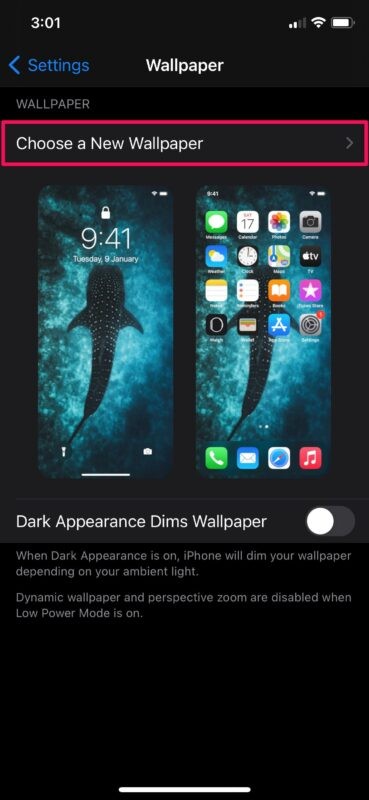
- Następnie wybierz rodzaj tapety, której chcesz użyć. Możesz wybrać Wszystkie zdjęcia, jeśli chcesz użyć zdjęcia ze swojej galerii.
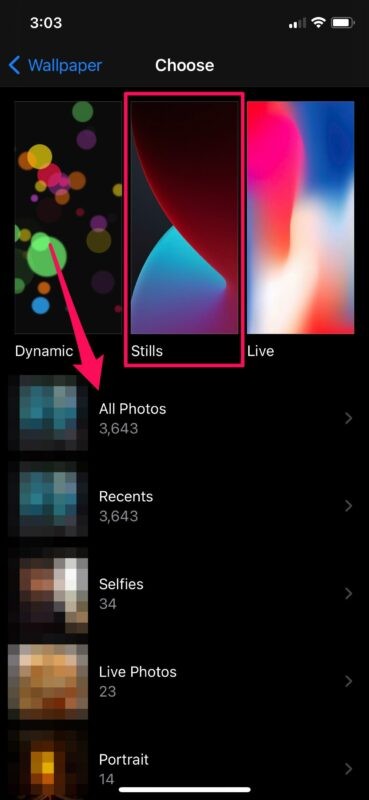
- Teraz wystarczy dotknąć tapety, której chcesz użyć.
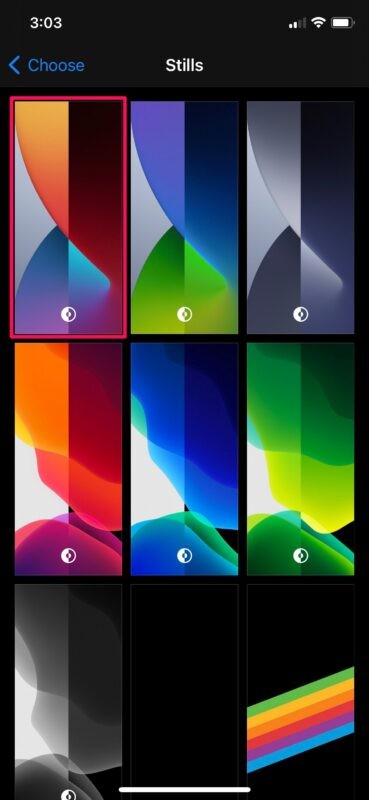
- Uzyskasz podgląd, jak tapeta będzie wyglądać na ekranie blokady. Stuknij w „Ustaw” w prawym dolnym rogu ekranu.
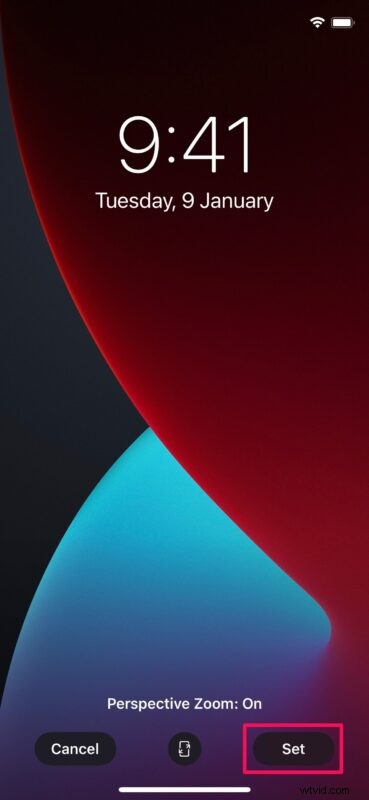
- Teraz możesz ustawić je jako tło ekranu głównego, tapetę ekranu blokady lub oba te elementy. Stuknij w preferowany wybór, a tapeta zostanie teraz ustawiona.
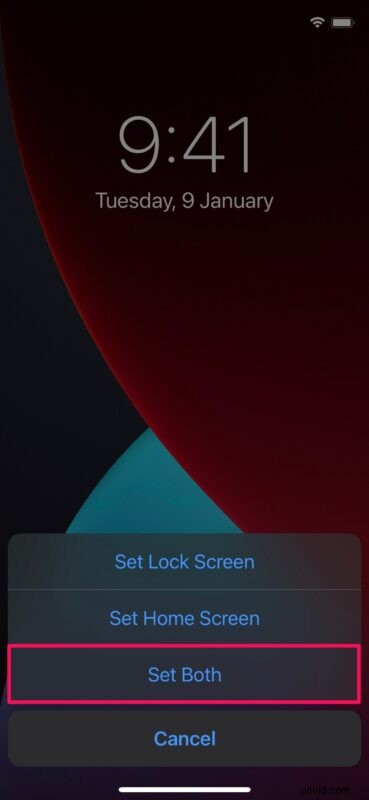
To prawie wszystko. Jak widać, zmiana tapety na iPhonie i iPadzie jest dość łatwa, więc wypróbuj ją i ustaw coś według własnych upodobań.
To tylko jeden ze sposobów ustawienia nowej tapety na urządzeniu z systemem iOS zamiast korzystania z domyślnej. Podczas ustawiania nowej tapety będziesz mieć również możliwość włączenia lub wyłączenia powiększenia perspektywicznego. Daje to efekt paralaksy, gdy przechylasz ekran, tapeta się porusza – trudno to wytłumaczyć, ale dość łatwo to zaobserwować, jeśli wypróbujesz to na własnym iPhonie lub iPadzie.
Dynamiczne tapety Apple stopniowo przesuwają się po ekranie, podczas gdy tapety na żywo reagują na dotyk urządzenia. Jeśli Twoje urządzenie działa z systemem iOS 13, iPadOS 13 lub nowszym, będziesz mieć również dostęp do szeregu unikalnych zdjęć, które automatycznie zmienią się po przełączeniu z trybu jasnego na ciemny, zarówno ręcznie, jak i automatycznie.
Aby było jeszcze łatwiej, możesz również ustawić dowolne zdjęcie jako tapetę tła, korzystając z aplikacji Zdjęcia stockowe i ustawiając tapetę bezpośrednio z niej. Po prostu znajdź i otwórz zdjęcie, które chcesz ustawić jako tapetę, dotknij ikony Udostępnij i wybierz z menu „Użyj jako tapety”.
Mamy nadzieję, że udało Ci się użyć świetnej niestandardowej tapety lub osobistego zdjęcia jako tapety tła na iPhonie lub iPadzie, a jeśli potrzebujesz inspiracji, mamy kilka postów z tapetami do przejrzenia. Co myślisz o tym procesie? Daj nam znać w komentarzach o wszelkich przemyśleniach, doświadczeniach lub opiniach!
